用PS怎么快速替换背景?
1、第一步、双击中间的黑色面板
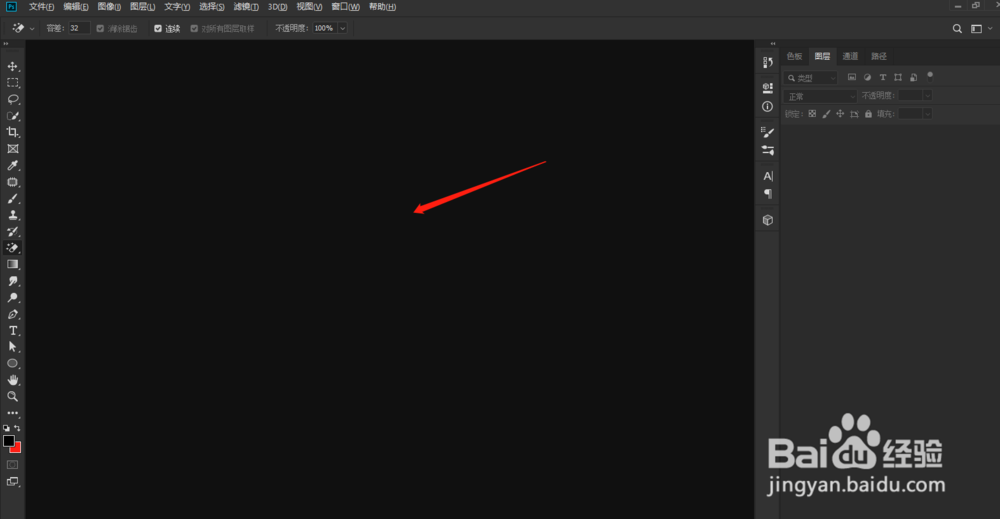
2、第二步、在弹出的页面中选择事先下载的图片,点击一下,然后就在PS中打开了。
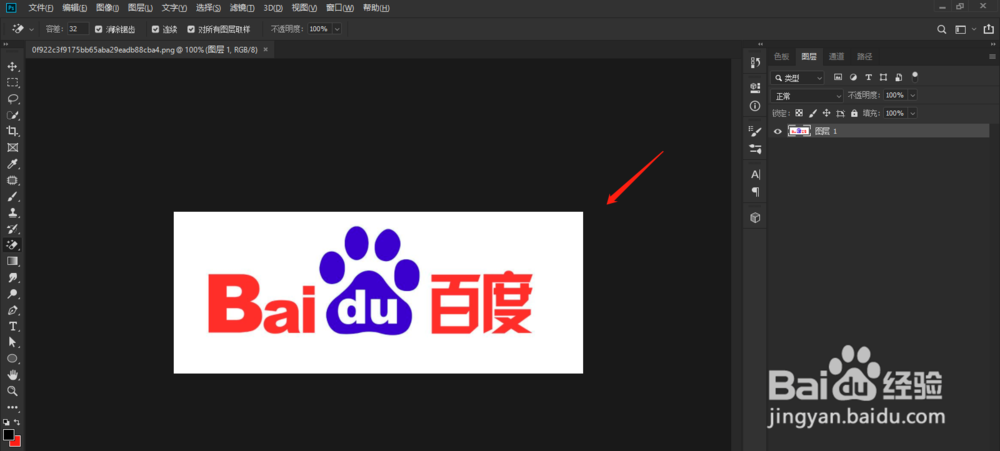
3、第三步、复制图片的新图层,按快捷键“ctrl+j”就可以了。

4、第四步、点击通道面板,分析各个图层的色彩反差,这里选择绿色通道,复制拷贝。
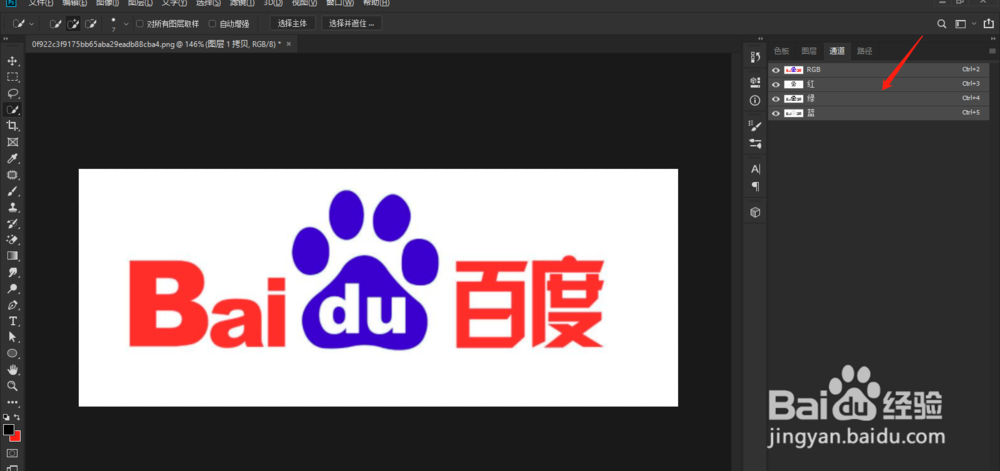

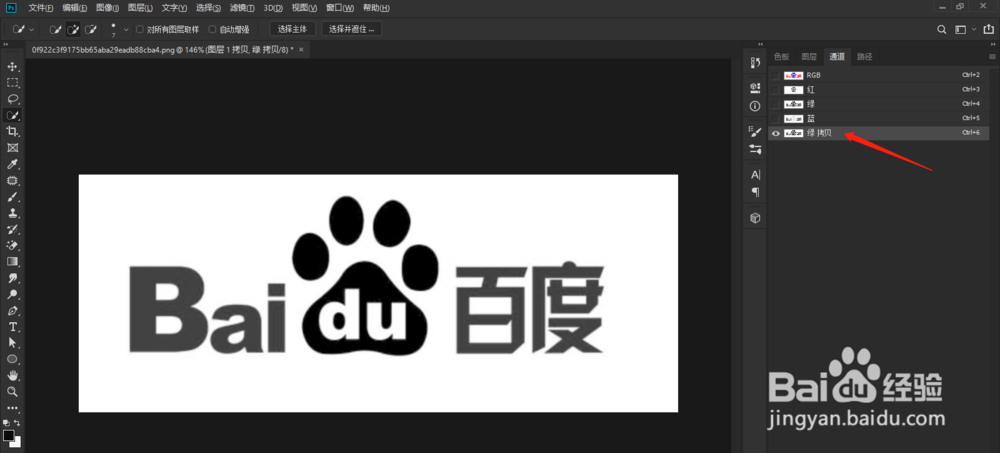
5、第五步、按住alt键,单击图片,这时候可以看到选线选框出来了。
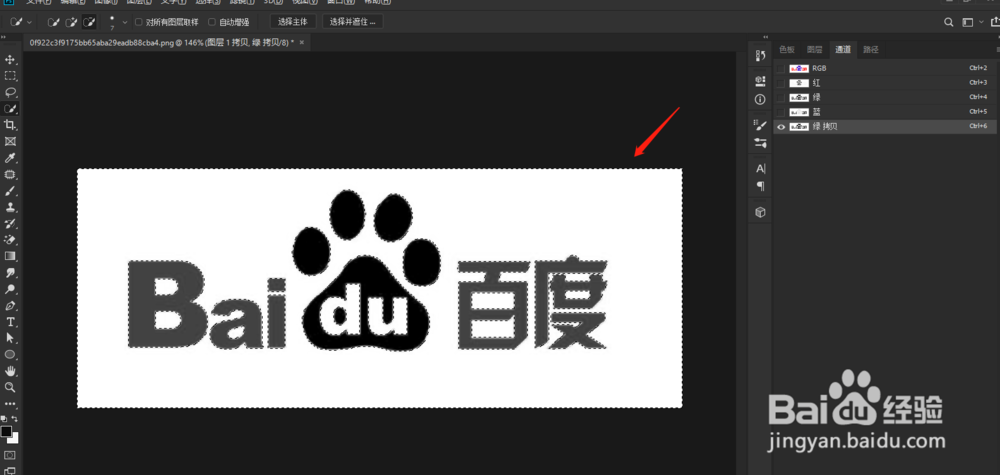
6、第六步、回到图层面板,反选快捷键“Shift+Ctrl+I”,再复出一下图层,字就给抠出来了。
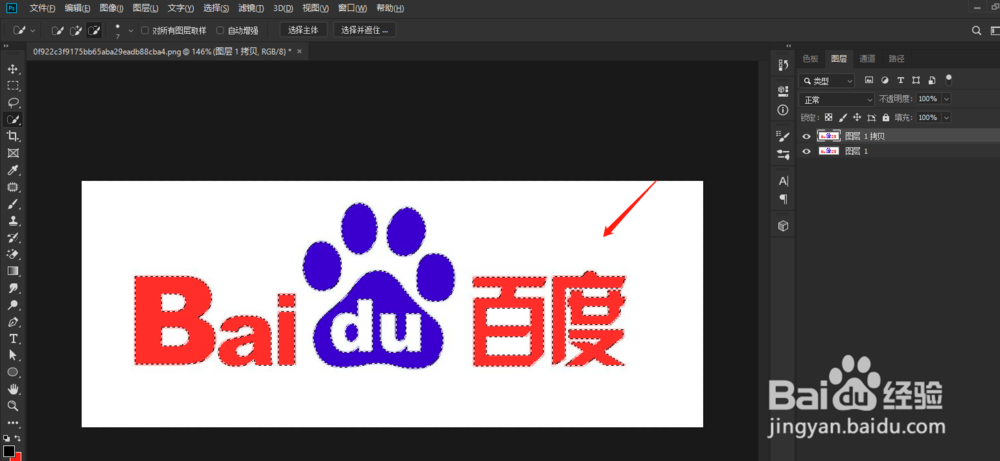
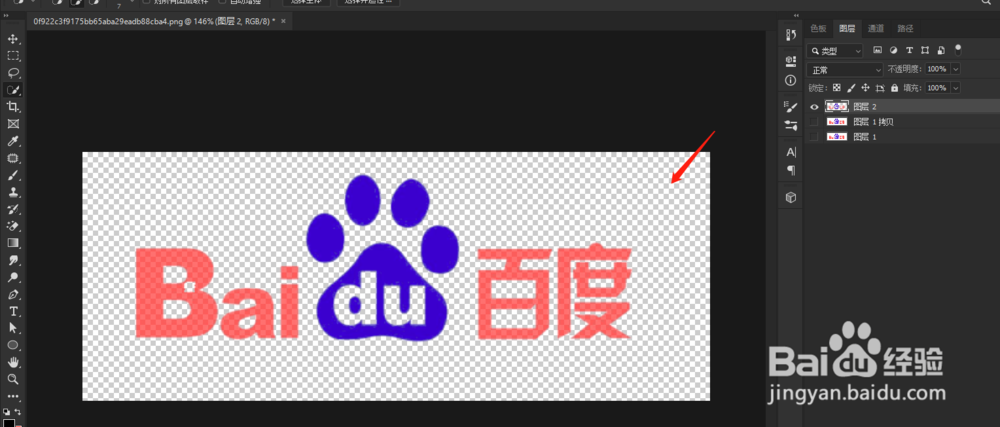
7、第七步、新建一个图层填充想要的色彩,之后再移到下方,如此背景就替换好了。
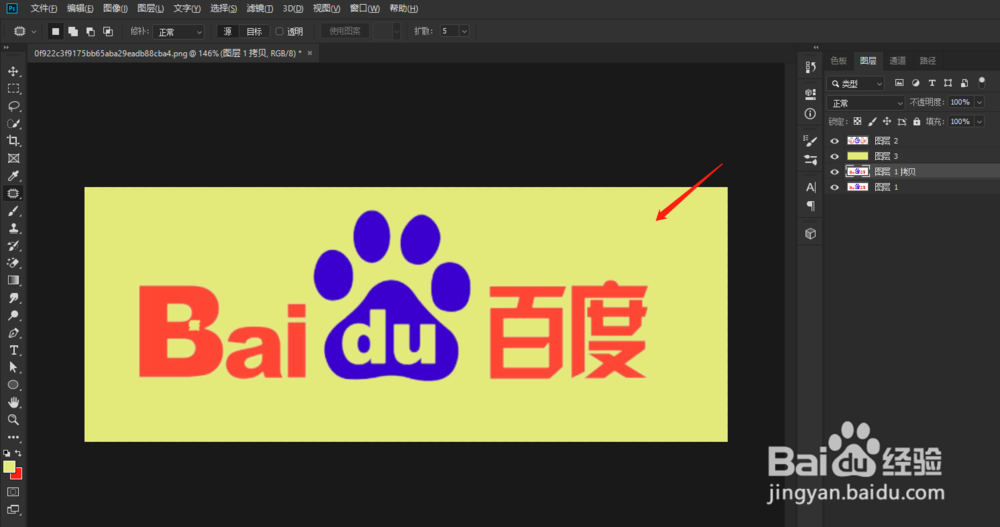
声明:本网站引用、摘录或转载内容仅供网站访问者交流或参考,不代表本站立场,如存在版权或非法内容,请联系站长删除,联系邮箱:site.kefu@qq.com。
阅读量:136
阅读量:158
阅读量:78
阅读量:127
阅读量:131